コーナーのラウンド
-
ブラケットの内角にラウンドを付けます。
-
[プル] ツールを使用してブラケットの内角のエッジをクリックします。
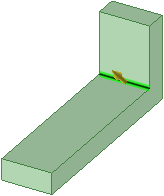
-
ミニツールバーまたは [オプション] パネルで [ラウンドエッジ] プルオプション
 を選択します。
を選択します。 -
矢印の方向にドラッグしてエッジにラウンドを付けます。
-
ドラッグ中に、スペースバーを一度押して放すと、寸法フィールドが表示されます。
-
.2 と入力し、Enter キーを押します。
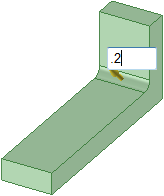
-
-
ブラケットの外角にラウンドを付けます。
-
[向き] リボングループで [スピン] ツール
 をクリックし、スピンをデザインにドラッグすることにより、ブラケットを回転させて底面が見えるようにします。
をクリックし、スピンをデザインにドラッグすることにより、ブラケットを回転させて底面が見えるようにします。別の方法でスピンさせるには、マウスカーソルをデザインのエッジ上に移動させ、次いで Alt キーを押しながらマウスの中央ボタンでドラッグしてエッジを中心にデザインをスピンさせます。(モデルのスピンが開始したら Alt キーを放します。) この方法でスピンさせることにより、現在のツールをアクティブなままの状態で維持できます。
-
下に示すとおり、前のステップを繰り返して、外角エッジに 0.4" のラウンドを付けます。
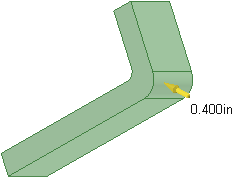
-
[向き] リボングループで [ホームビュー]
 をクリックし、デザインをトライメトリックビューに戻します。
をクリックし、デザインをトライメトリックビューに戻します。
-
-
作業を保存します。






